Comment partager des fichiers d’iOS vers Android
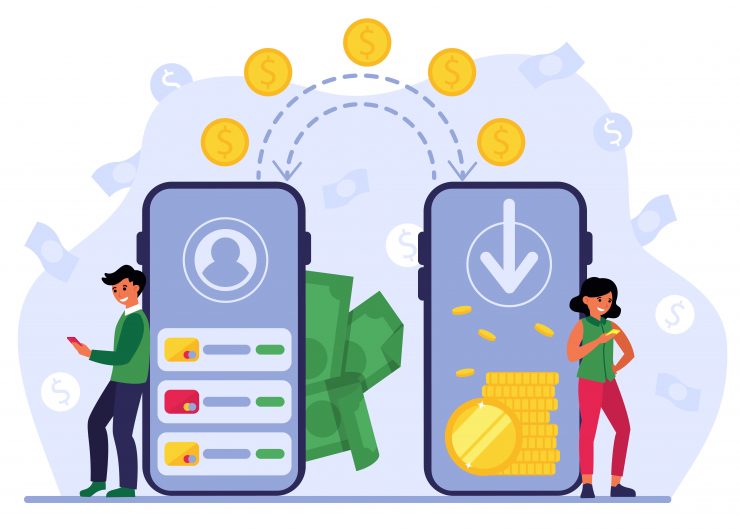
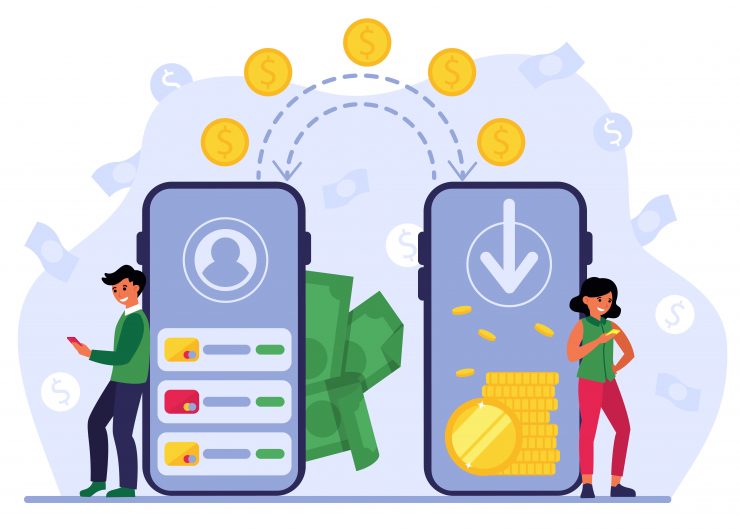
Android et iOS s’affrontent depuis longtemps, mais les deux systèmes sont solides dans leur domaine. Le vrai défi apparaît quand on doit échanger des fichiers entre eux. Le transfert Android→Android est simple (Bluetooth, Nearby Share), iOS→iOS est pratique (AirDrop), mais iOS→Android demande une étape supplémentaire. Ce guide décrit plusieurs méthodes fiables, des astuces et des solutions aux problèmes courants.
Comment partager des fichiers d’iOS vers Android?
Pour envoyer des fichiers depuis un iPhone, iPad ou iPod vers un smartphone Android, vous pouvez utiliser :
- Un ordinateur Windows ou Mac comme intermédiaire (méthode par câble),
- Une application tierce qui synchronise via Internet (ex. Send Anywhere),
- Des services cloud (Google Drive, Dropbox, WeTransfer) ou des outils web locaux (Snapdrop).
Je détaille d’abord les deux méthodes les plus pratiques, puis j’ajoute des alternatives, des vérifications et des solutions aux problèmes fréquents.
Utiliser un PC Windows ou un Mac
Le moyen le plus simple et le plus rapide pour des volumes importants est d’utiliser un ordinateur. Voici une méthode par glisser-déposer depuis Windows. Les étapes sont très similaires sur Mac (Finder ou iTunes selon la version macOS).
- Connectez l’iPhone au PC avec un câble USB. Autorisez l’accès à l’appareil si l’iPhone demande « Faire confiance à cet ordinateur ».
- Connectez ensuite l’appareil Android au même PC (USB). Choisissez le mode « Transfert de fichiers » ou MTP sur l’Android si nécessaire.
- Ouvrez l’explorateur Windows et cliquez sur « Ce PC ». Vous verrez deux périphériques sous Périphériques et lecteurs.
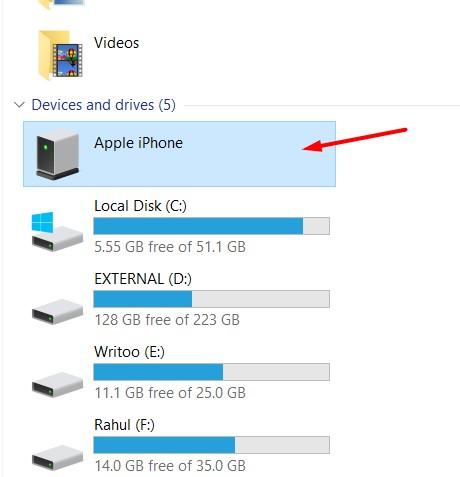
- Ouvrez le stockage de l’iPhone dans une nouvelle fenêtre (clic droit → Ouvrir dans une nouvelle fenêtre). Ouvrez aussi le stockage de l’Android dans une autre fenêtre.
- Naviguez dans le dossier DCIM de l’iPhone pour trouver les photos et vidéos.
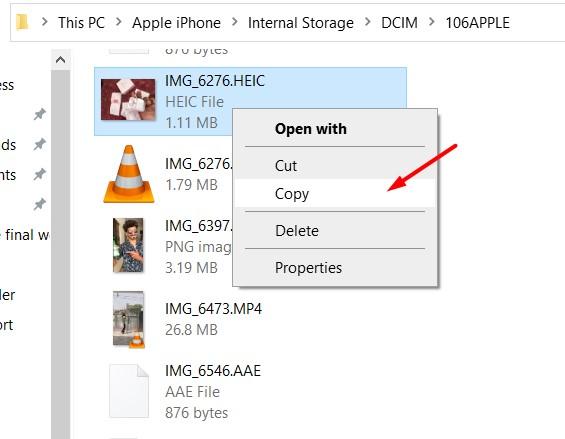
- Sélectionnez les fichiers souhaités, copiez-les puis collez-les dans le dossier souhaité sur l’appareil Android.
Important : sur macOS Catalina et versions ultérieures, utilisez le Finder pour accéder au contenu de l’iPhone. Sur les anciennes versions, iTunes peut être nécessaire. Les photos en format HEIC peuvent nécessiter une conversion si un appareil ou une application ne les lit pas.
Notes :
- Cette méthode est idéale pour des transferts volumineux et ne dépend pas d’une connexion Internet.
- Assurez-vous d’avoir suffisamment d’espace libre sur l’appareil Android.
Utiliser l’application Send Anywhere
Send Anywhere transfère des fichiers en les téléchargeant temporairement sur le cloud et en générant un code PIN ou un QR. Les deux appareils peuvent ainsi échanger des fichiers même sans câble.
Prérequis : une connexion Internet rapide sur les deux appareils.
Étapes pour envoyer depuis iOS :
- Téléchargez et lancez l’application Send Anywhere sur l’iPhone.
- Appuyez sur Envoyer et sélectionnez les fichiers à transférer.
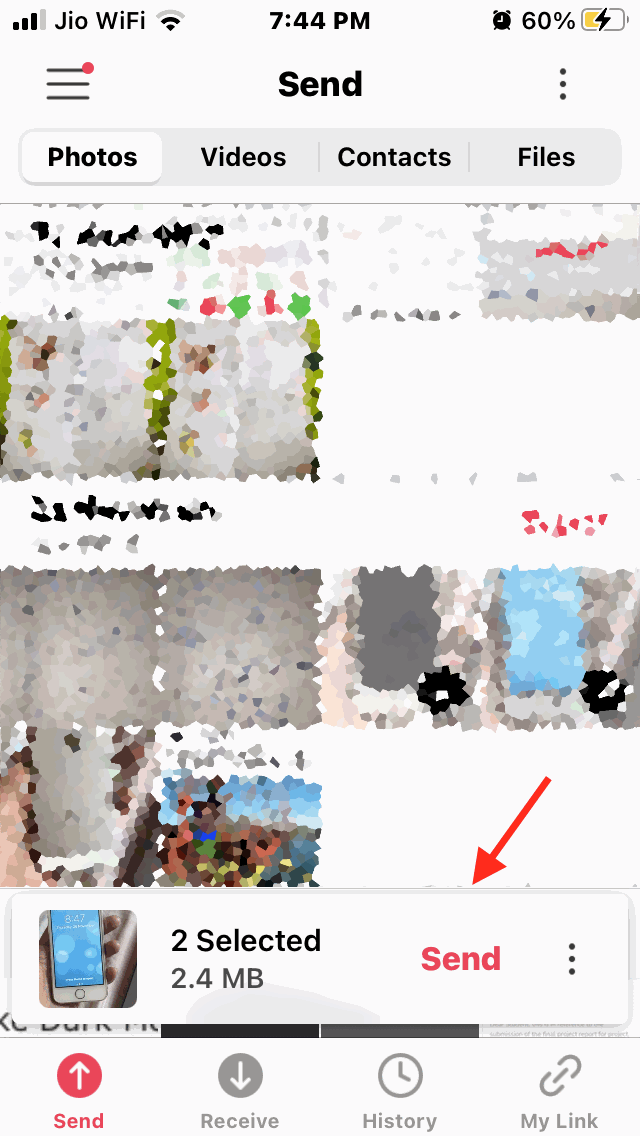
- Appuyez à nouveau sur Envoyer. L’application génère un code PIN à 6 chiffres et un QR code pour le destinataire.

- Le code PIN et le QR expirent après 10 minutes (paramétrable dans les réglages).
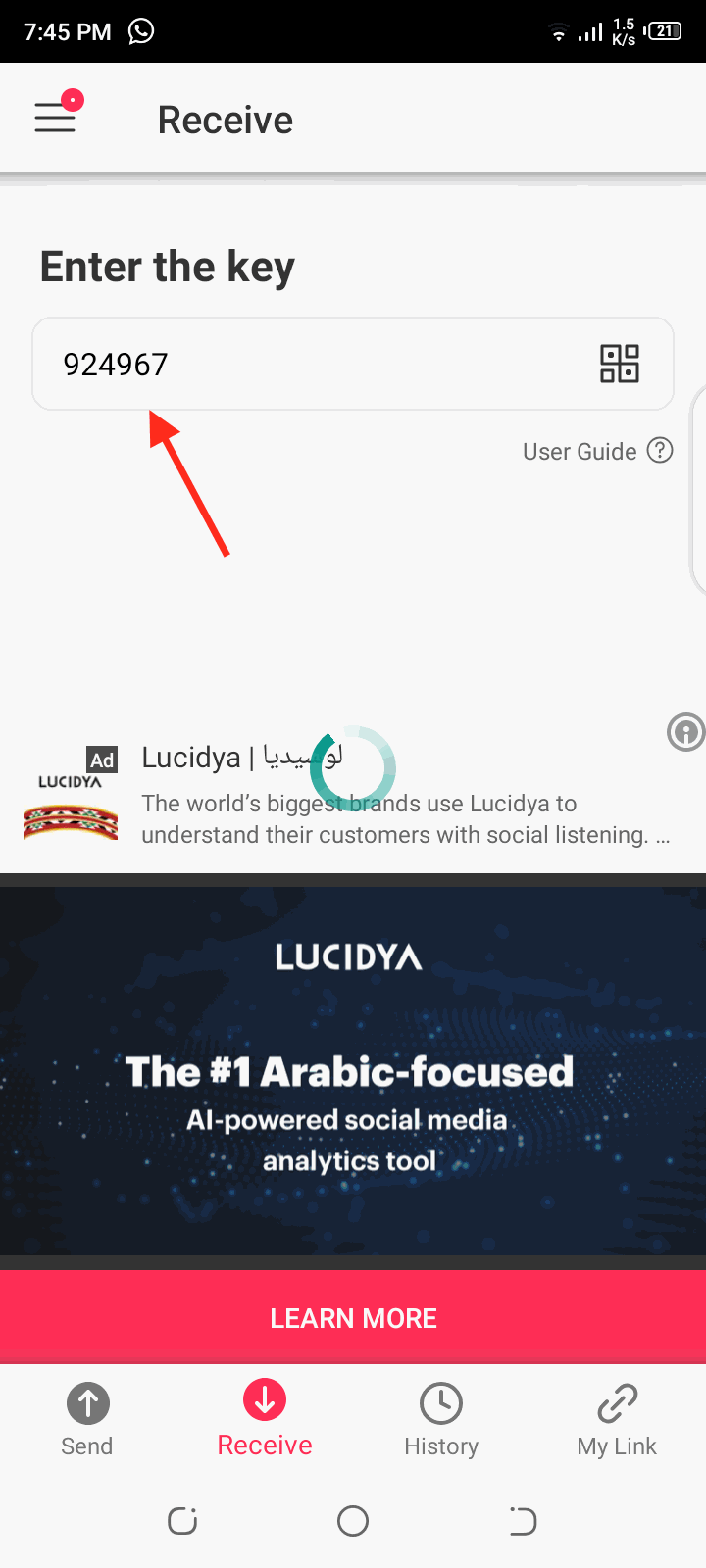
Sur l’appareil Android :
- Ouvrez Send Anywhere et appuyez sur Recevoir.
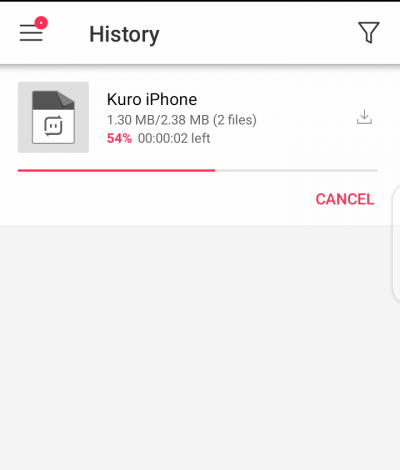
- Entrez le code PIN et validez, ou scannez le QR code affiché par l’iPhone. Vous pouvez aussi ouvrir l’URL Web si l’expéditeur la partage.
Avantages : rapide pour des transferts ad hoc sans câbles. Limites : dépend d’Internet mobile/Wi‑Fi et peut être lent pour de très gros fichiers si la connexion est faible.
Alternatives pratiques
- Google Drive / Dropbox / OneDrive : téléversez depuis iOS puis partagez le lien ou téléchargez depuis Android. Utile pour sauvegarde et conservation.
- WeTransfer : simple pour de gros fichiers sans compte. Le lien expire selon la politique du service.
- Snapdrop : outil web local (LAN) qui fonctionne dans le navigateur. Rapide si les deux appareils sont sur le même Wi‑Fi.
- Email : pratique pour petits fichiers, limité par la taille des pièces jointes.
Quand une méthode échoue et contournements
- Le transfert par câble n’affiche pas l’iPhone sur le PC : vérifiez le câble, autorisez l’ordinateur depuis l’iPhone, mettez à jour les pilotes (Windows) ou redémarrez les appareils.
- Fichiers HEIC non lisibles sur Android : convertissez en JPEG avant l’envoi ou activez « Transférer des photos » en « Automatique » dans Réglages → Photos sur iOS.
- Send Anywhere échoue ou code expiré : réessayez, vérifiez la connexion et augmentez le délai dans les paramètres si nécessaire.
- Espace insuffisant sur Android : libérez de l’espace ou transférez vers une carte SD si disponible.
Sécurité et vie privée
- Send Anywhere télécharge temporairement les fichiers sur ses serveurs et utilise un code PIN temporaire. Si vous transférez des données sensibles, préférez une connexion filaire ou un service cloud chiffré.
- Supprimez les fichiers temporaires sur l’appareil source et révoquez les liens partagés.
- Pour des fichiers très sensibles, chiffrez-les localement avant envoi.
Checklist rapide
Pour l’expéditeur (iOS) :
- Autoriser l’ordinateur si vous utilisez un câble.
- Vérifier les réglages Photos pour éviter le format HEIC si besoin.
- Fermer les applications inutiles pour économiser la batterie.
Pour le destinataire (Android) :
- Activer le mode Transfert de fichiers si connecté par USB.
- Installer Send Anywhere ou préparer l’accès au service cloud utilisé.
- Vérifier espace libre et autorisations de stockage.
Mini méthodologie pour choisir une méthode
- Volume des fichiers : si c’est lourd (>1 Go), préférez le câble ou le PC.
- Disponibilité d’un PC : si présent, utilisez-le. Sinon, choisissez Send Anywhere ou un cloud.
- Confidentialité : si sensible, utilisez une méthode filaire ou chiffrez avant envoi.
- Vitesse requise : préférer LAN/USB pour les transferts rapides.
Dépannage courant
- Le PC ne reconnaît pas l’iPhone : testez un autre câble, autorisez l’accès, réinstallez les pilotes Apple Mobile Device (Windows).
- L’Android n’affiche pas le stockage : changez le mode USB en « Transfert de fichiers ».
- Les photos ne s’ouvrent pas : convertissez HEIC en JPG ou installez un visualiseur HEIC sur Android.
Glossaire rapide
- AirDrop : partage direct entre appareils Apple.
- DCIM : dossier standard où les appareils photo stockent les images.
- HEIC : format photo moderne d’Apple, plus compressé que JPG.
- PIN : code à 6 chiffres temporaire utilisé par Send Anywhere.
Conclusion
Plusieurs méthodes permettent de partager facilement des fichiers d’un appareil iOS vers Android. Le choix dépend du volume, de la connexion disponible et des contraintes de confidentialité. Pour des transferts fréquents, installez une application fiable (Send Anywhere, ou utilisez un cloud partagé). Pour des transferts volumineux, préférez le câble et un ordinateur.
Important : avant tout transfert, sauvegardez vos fichiers importants et vérifiez les permissions et formats de fichier.
Résumé :
- Utilisez un PC pour des transferts volumineux sans dépendre d’Internet.
- Send Anywhere fonctionne bien en mobilité mais nécessite une bonne connexion.
- Cloud et outils web sont des alternatives pratiques pour partager des liens.
Si vous avez des expériences ou des questions sur le partage iOS→Android, laissez un commentaire ci‑dessous. Abonnez‑vous à la chaîne pour des tutoriels vidéo si vous souhaitez une démonstration pas à pas.
Matériaux similaires

Installer et utiliser Podman sur Debian 11
Guide pratique : apt-pinning sur Debian

OptiScaler : activer FSR 4 dans n'importe quel jeu
Dansguardian + Squid NTLM sur Debian Etch

Corriger l'erreur d'installation Android sur SD
